Outlookで新規メールに本文を入力すると、文字色は黒です。
しかし、「返信」「転送」メールに本文を入力すると文字色が青色になります。
Outlookのデフォルトでは青色になっているので、自動に変更することで、本文の文字が黒になります。
Outlook 返信メールのデフォルトの文字色を変更する方法
Outlookで「返信」「転送」するメールに本文を入力すると、デフォルトでは文字が青色になりますが、文字色を他の色に変更することができます。
ここでは、文字色を青から黒に変更してみましょう。
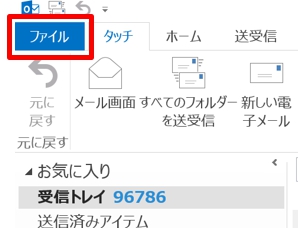
1.「ファイル」タブをクリックします。
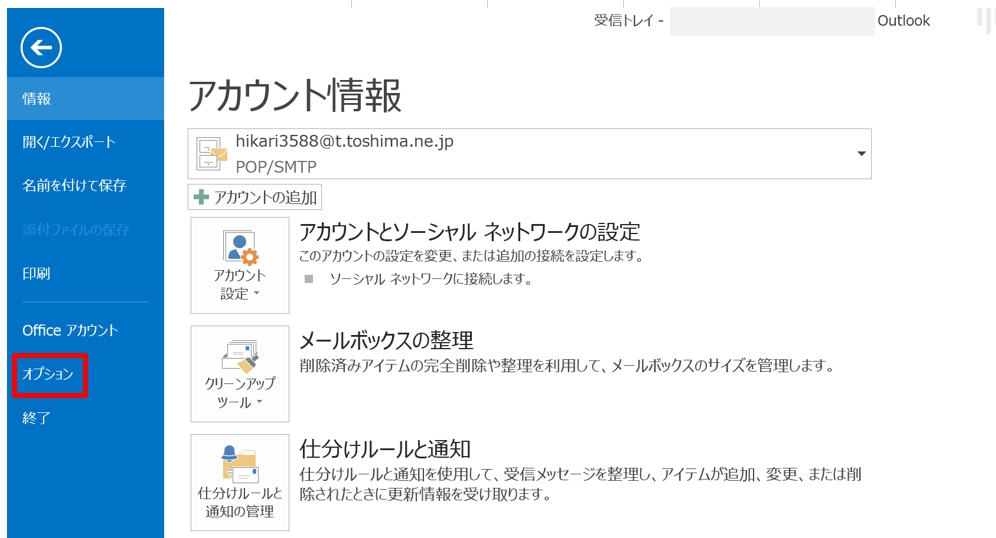
2.「オプション」をクリックします。
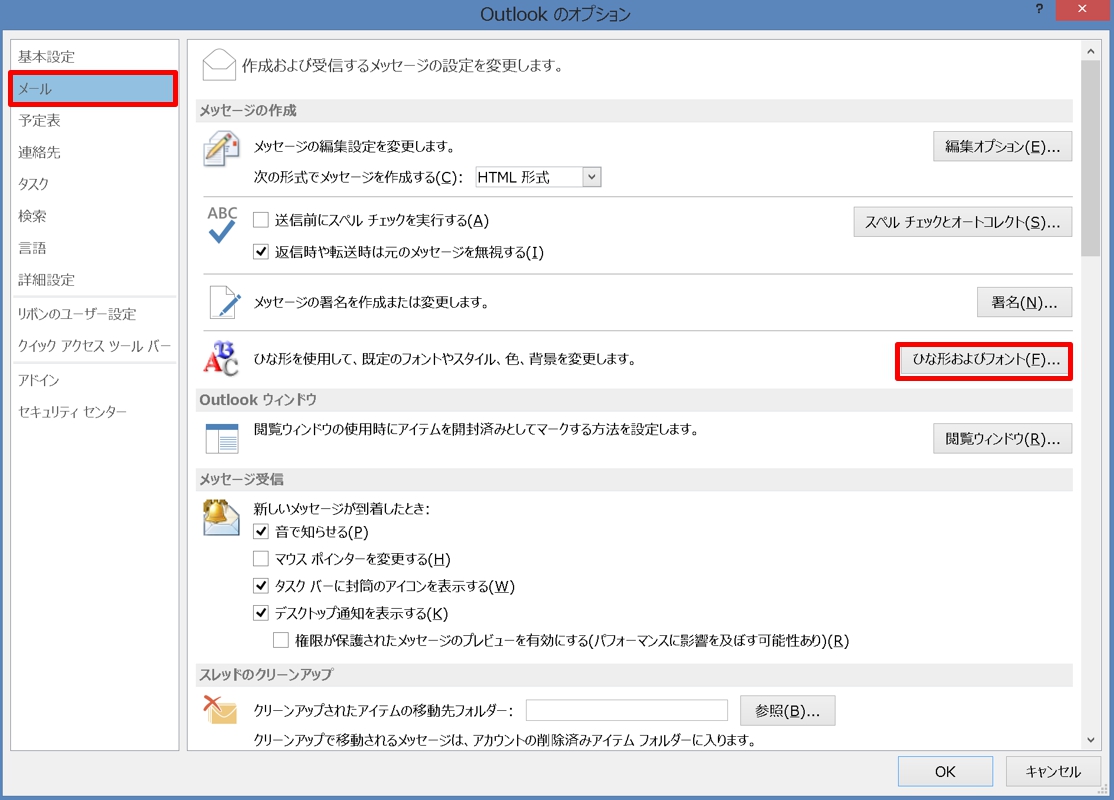
3. 「メール」 を選択して、「ひな形及びフォント」をクリックします。
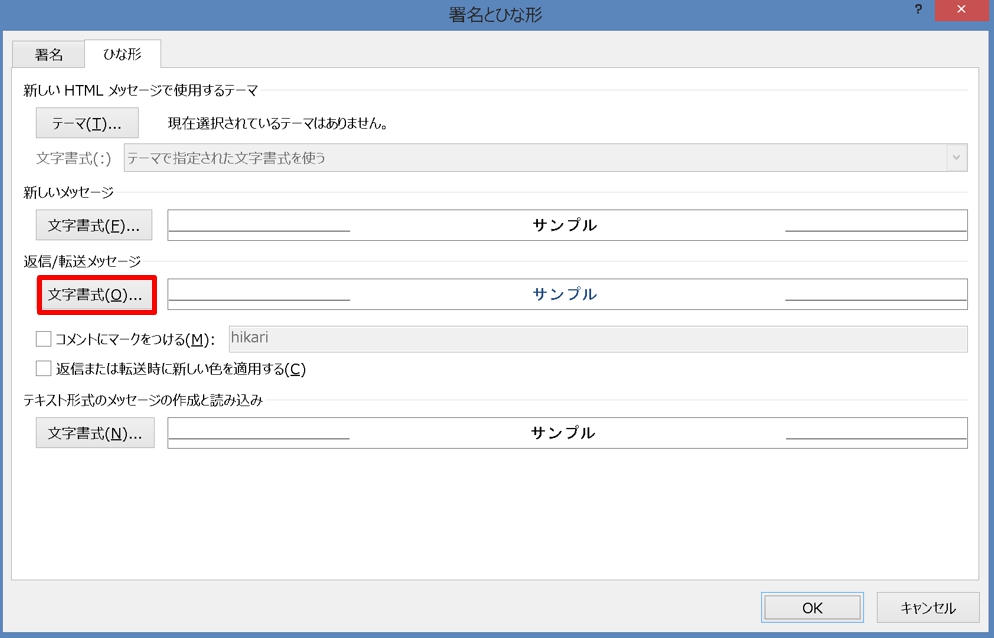
4.「署名とひな形」ダイアログボックスが開くので、「ひな形」タブ→「返信/転送メッセージ」項目の「文字書式」をクリックします。
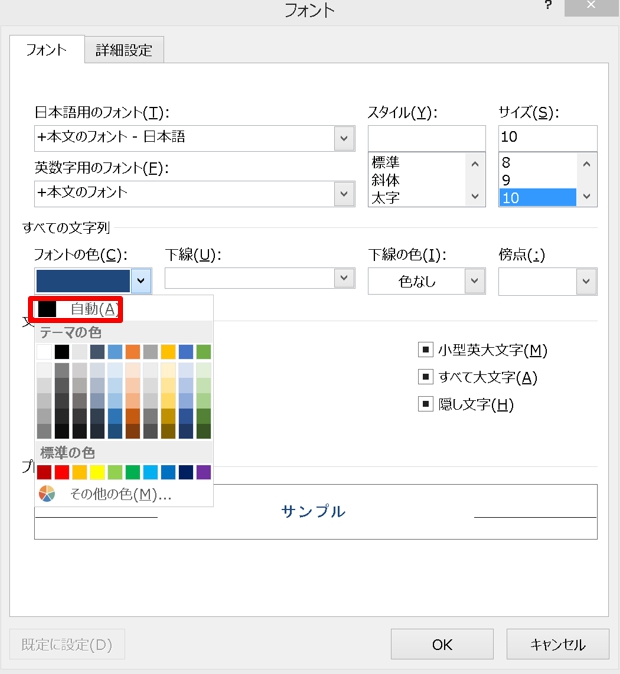
5.「フォント」ダイアログボックスが開くので、「フォント」タブ→「フォントの色」から「自動」を選択します。ちなみに、Outlookで「返信」「転送」するメール本文のデフォルトの書式は、ここで開いている「フォント」ダイアログボックスから変更できます。
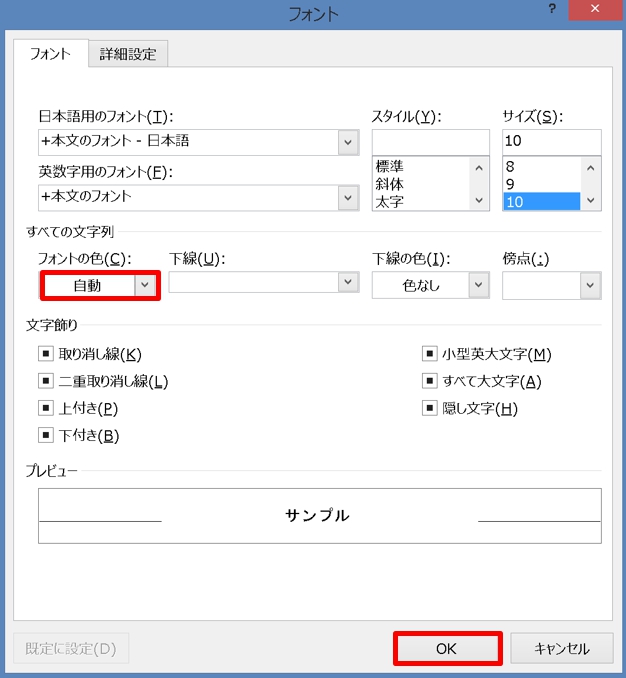
6.「OK」ボタンをクリックすると、デフォルトの文字色が青色から黒に変更されます。
ちなみに、Outlookで新規メールの本文のデフォルト書式は、「返信」「転送」と同じ「署名とひな形」ダイアログボックスから変更できます。
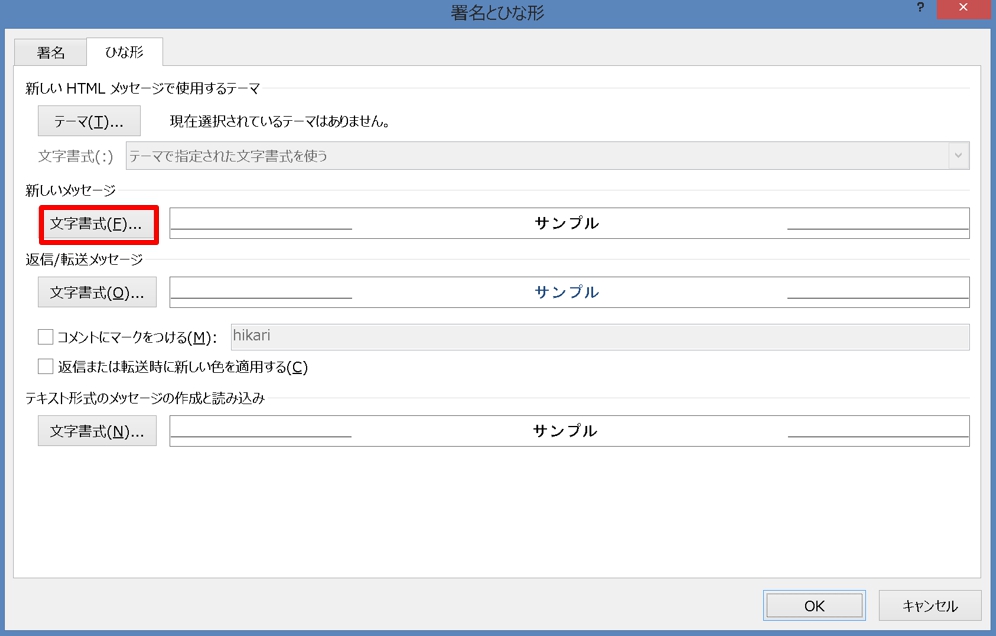
「ひな形」タブ→「新規メッセージ」項目の「文字書式」をクリックすると「フォント」ダイアログボックスが開くので、「フォント」タブから書式を変更します。
Outlook 返信メールの文字の書式を変更する方法
Outlookで「返信」「転送」メールの文字の書式は、デフォルトではなくその時だけ変更したい場合は、「ツールの作成」の「メッセージ」から変更することができます。
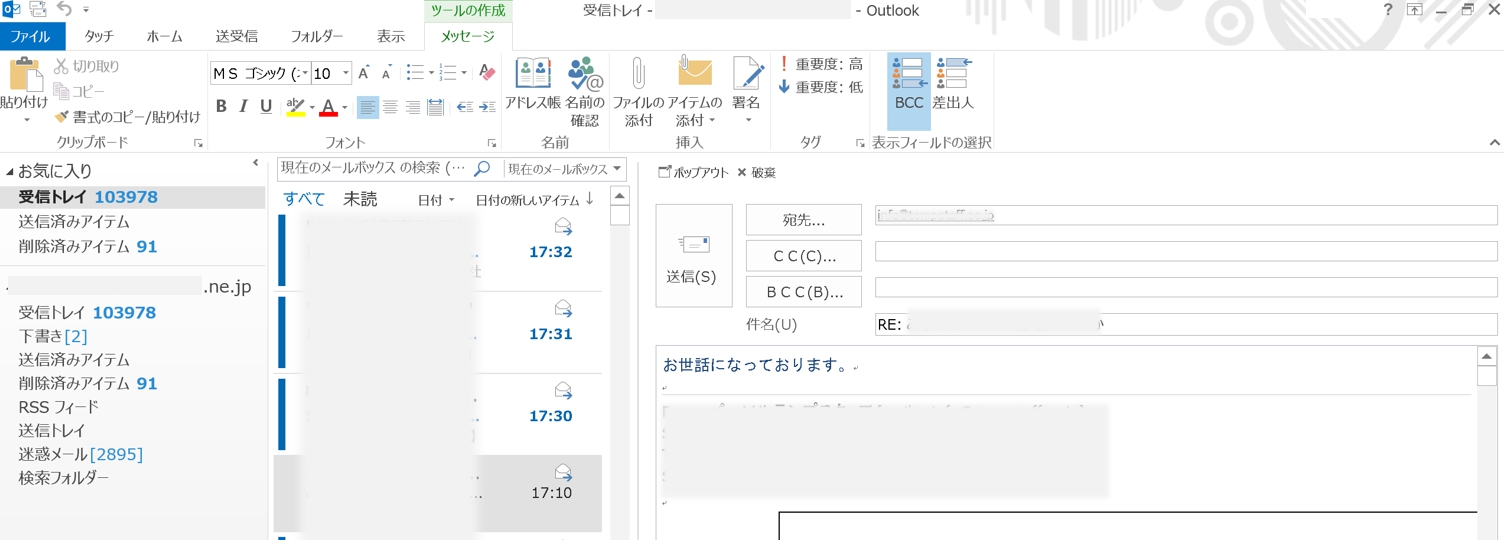
1.メールの返信に本文を入力します。
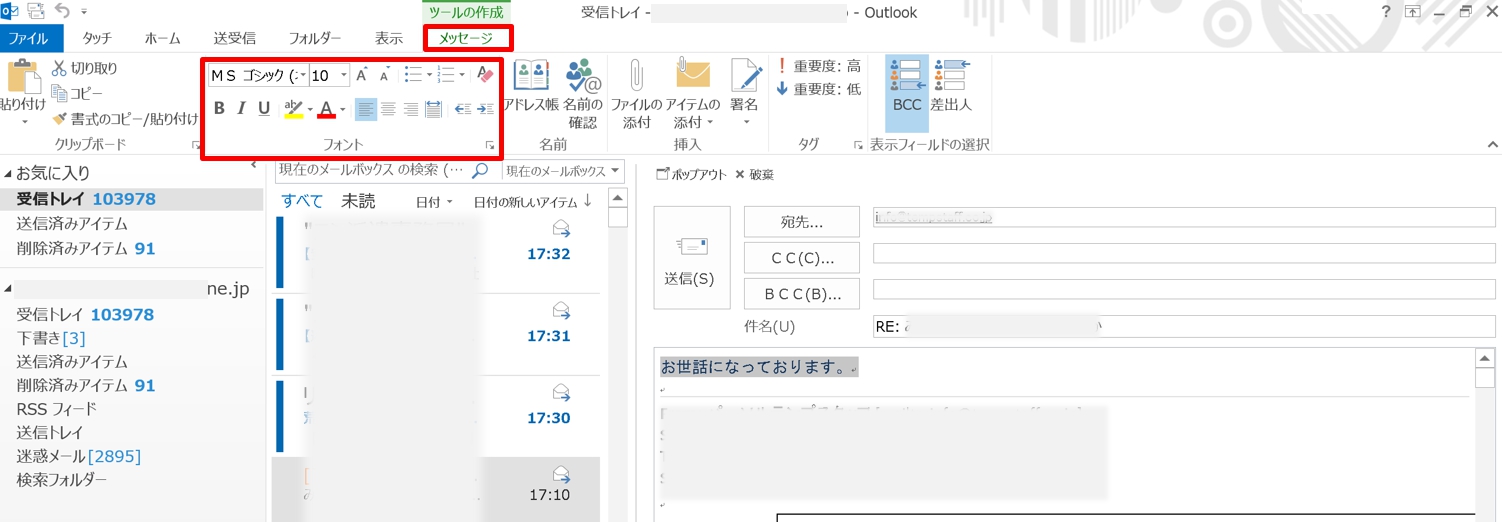
2.変更したい文字列を選択します。「ツールの作成」の「メッセージ」タブ→「フォント」グループから文字の書式を変更できます。
まとめ
Outlookでメールを送る時、「宛先」と「CC」はなんとなく分かりますが、「BCC」にはどんなアドレスを入れるのか不思議に思ったことはありませんか。
プライベートでは使うことはないかもしれませんが、仕事では使うことがあるかもしれません。
メールで送信する時、宛先の使い方はこちらのサイトで紹介しています。
メールを送る時に、Toにメールアドレスを入れて送信します。 Toの使い方は分かっているが、Cc・Bccはどんな時に使うのか分かりにくいです。 特にBccを使うことは、ほとんどないのではないでしょうか。 ここでは、To・Cc[…]







